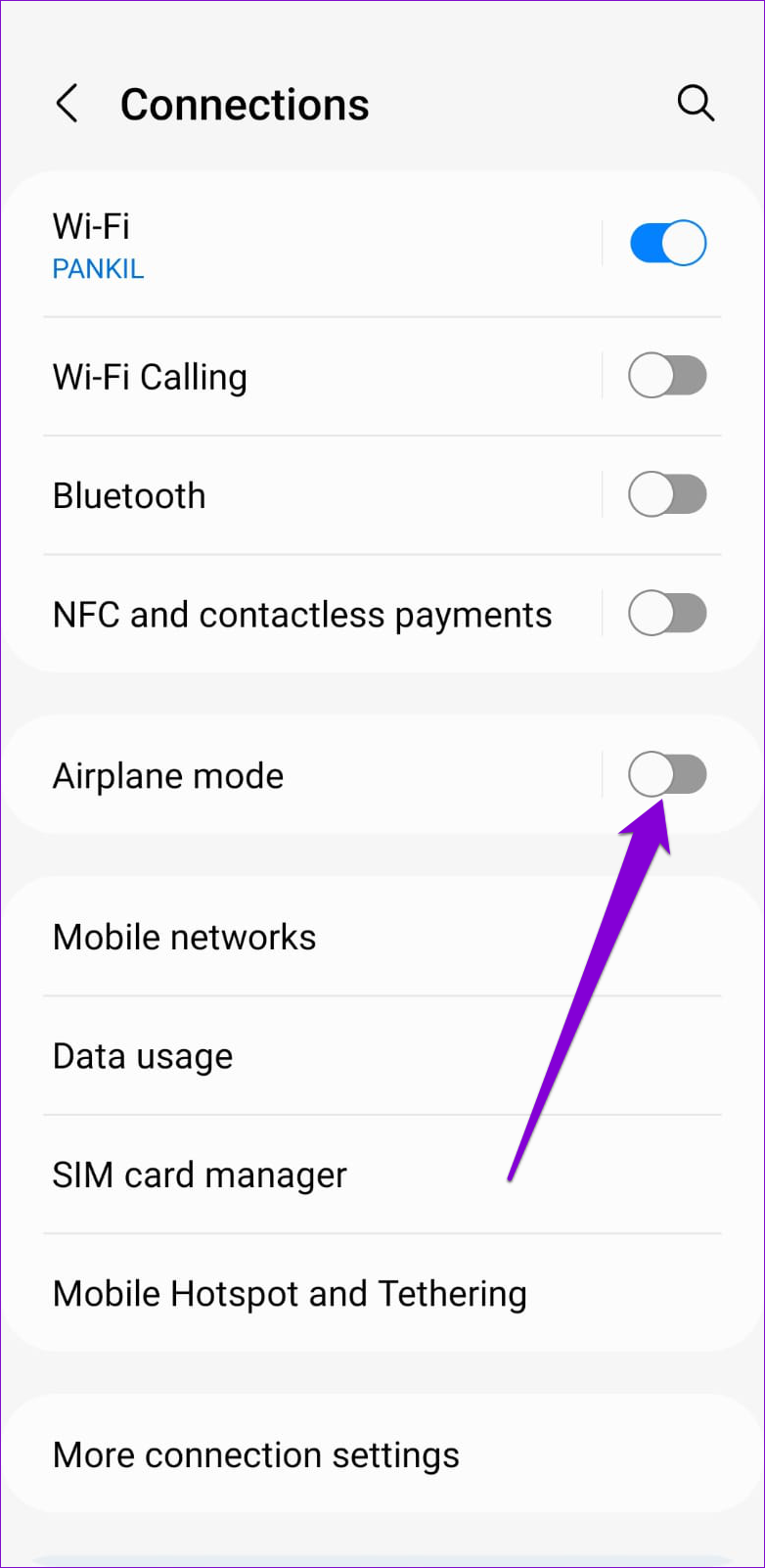Facebook Messenger には、現代のインスタント メッセージング アプリに期待されるあらゆる機能が備わっています。メッセージ以外にも、このアプリでは友達や家族と写真やビデオを交換することもできます。ただし、特にアプリが送受信する写真やビデオの読み込みに失敗した場合、メッセンジャーの使用中は必ずしもスムーズとは限りません。

このような問題の原因は、インターネット接続の遅さやキャッシュの破損であることがよくあります。ただし、これには他の理由がある可能性があります。以下は、Facebook Messenger が携帯電話に写真やビデオを読み込まない問題を解決する効果的なトラブルシューティングのヒントです。
1. 機内モードを切り替えます
高度な解決策に到達する前に、断続的なインターネット接続によって引き起こされる問題を除外する必要があります。機内モードを切り替えると、携帯電話のすべてのネットワーク接続が更新される優れた方法になります。したがって、そこから始める必要があります。
Android で機内モードにアクセスするには、設定アプリを開き、接続に移動します。 [機内モード] の横にあるトグルをオンにし、1 分ほど後にオフにします。

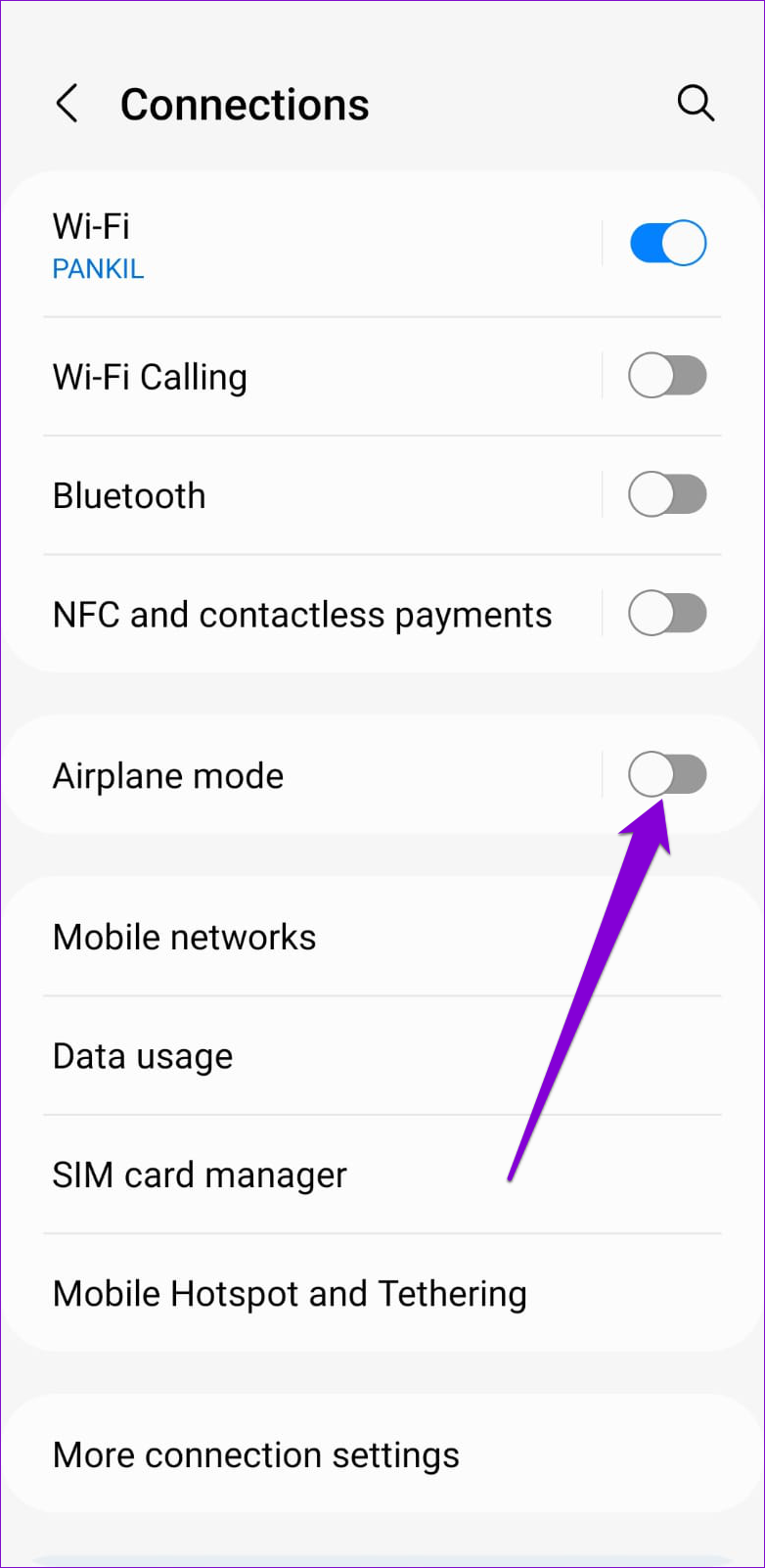
iPhone X以降では、画面の右上隅から下にスワイプしてコントロールセンターを表示します。古い iPhone の場合は、画面の下から上にスワイプします。機内アイコンをタップして機内モードをオンにします。電源を切る前に 1 ~ 2 分待ってください。

この後、Facebook メッセンジャー アプリを再度開き、写真やビデオを読み込めるかどうかを確認します。
2. Facebook およびメッセンジャー アプリを更新する
奇妙に思えるかもしれませんが、Android または iPhone で古いバージョンの Facebook アプリを使用すると、メッセンジャー アプリで「このメディアは利用できなくなりました」というエラーが発生する可能性があります。したがって、Facebook アプリの最新バージョンを実行していることを確認することをお勧めします。
Android 版 Facebook
iPhone 用 Facebook
Android または iPhone のメッセンジャー アプリを更新することも同様に重要です。次のリンクを使用して、Play ストア (Android) または App Store (iPhone) からメッセンジャー アプリを更新します。その後、携帯電話を再起動し、問題がまだ存在するかどうかを確認します。
Android用メッセンジャー
iPhone用メッセンジャー
3. Facebookメッセンジャーにモバイルデータの使用を許可する(iPhone)
iOS では、アプリごとにモバイル データのアクセス許可を個別に管理できます。メッセンジャー アプリのモバイル データ アクセスを誤って無効にしてしまうと、Wi-Fi に接続していないときに写真やビデオが読み込まれなくなります。これを変更する方法は次のとおりです。
ステップ 1: iPhone で設定アプリを開きます。
ステップ 2:下にスクロールしてメッセンジャーをタップし、モバイルデータの横にあるスイッチをオンにします。


モバイル データの許可を有効にすると、メッセンジャーは不足しているメディア ファイルを読み込むようになります。
4. メッセンジャーのデータセーバーモードを無効にする (Android)
Messenger for Android にはデータ セーバー機能が含まれており、データ プランが限られている場合に便利です。ただし、この機能により、アプリが写真やビデオをダウンロードできなくなることがあります。無効にして効果があるかどうかを確認してください。
ステップ 1:携帯電話でメッセンジャーを開きます。左上隅にあるプロフィール写真をタップします。


ステップ 2: [環境設定] で、[データセーバー] をタップし、次のメニューから無効にします。


5. Facebookメッセンジャーがダウンしていないか確認する
メディアやメッセージの読み込みに問題が発生するもう 1 つの理由は、Facebook Messenger サーバーがダウンしている場合です。 Downdetector などの Web サイトにアクセスして、他の人が同様の問題を経験しているかどうかを確認できます。
ダウンディテクタにアクセス

サーバーがダウンしている場合は、Meta がサーバー側から問題を解決するまで待つ必要があります。サーバーが稼働すると、Facebook Messenger は問題なくメディアを読み込むはずです。
6. アプリキャッシュのクリア (Android)
Facebook Messenger を使用してメッセージ、写真、その他のコンテンツを交換し続けると、アプリは携帯電話上の一時データを収集します。これはキャッシュ データと呼ばれます。このデータはアプリのパフォーマンスを向上させることを目的としていますが、破損するとアプリのプロセスに干渉する可能性もあります。したがって、問題が解決しない場合は、古いキャッシュを削除することが重要です。
ステップ 1: Facebook メッセンジャー アプリのアイコンを長押しし、表示されるメニューから情報アイコンをタップします。

ステップ 2: [ストレージ] に移動し、右下隅にある [キャッシュをクリア] オプションをタップします。


7.メッセンジャーアプリをアンインストールして再インストールする
他に何も問題がない場合は、Android または iPhone にメッセンジャー アプリを再インストールすることを検討してください。Apple コミュニティの投稿で何人かのユーザーが、このトリックを使用してメッセンジャーでメディアが利用できない問題を解決したと報告しました。試してみることもできます。
Android からメッセンジャーを削除するには、アプリのアイコンを長押しして「アンインストール」を選択します。次に、「OK」をタップして確認します。


iPhone でメッセンジャーを使用している場合は、アプリのアイコンを長押しし、表示されるメニューから [アプリを削除] を選択します。プロンプトが表示されたら、「アプリの削除」を選択します。


削除したら、Play ストアまたは App Store に移動してメッセンジャー アプリをダウンロードします。その後、問題は発生しないはずです。
ただいまロード中
定期的なアップデートと改善にもかかわらず、Facebook Messenger は他のアプリと同様に、依然として時折問題に遭遇します。上記の修正を行うことで問題が解決され、Facebook Messenger が以前と同じように写真やビデオを読み込めるようになることを願っています。